Studio Editor: Görsel Site Krokisini Düzenleme
5 dk.
Bu makalede
- Sayfalar ve bölümler ekleme
- Sayfaları ve bölümleri taşıma
- Sayfa durumunu belirleme
- Site krokisini dışa aktarma
- SSS
Tüm sayfalar ve bölümler dahil olmak üzere müşterinizin sitesinin genel hatlarını ortaya koyan görsel site krokisi, site yapısını bir bakışta görmenizi sağlayarak daha hızlı düzenleme yapmanıza yardımcı olur.
Bunu biliyor muydunuz?
Görsel Site Haritası paneli yeniden boyutlandırılabilir; istediğiniz kadar büyütmek veya küçültmek için sürükleyin.
Sayfalar ve bölümler ekleme
Müşterinizin site haritası üzerinde çalışırken daha fazla sayfa ve bölüm ekleyebilir ve bunları kolayca taşıyabilirsiniz.
Yeni bir sayfa veya bölüm eklemek için:
- Editörün sol çubuğundaki Görsel Site Krokisi simgesine
 tıklayın.
tıklayın. - Ne eklemek istediğinizi seçin:
- Sayfa:
- + Yeni Sayfa Ekle'ye tıklayın.
- Boş sayfa veya dinamik sayfa sayfa türünü seçin.
- (İsteğe bağlı) Yeni sayfayı site krokisinde ilgili konuma sürükleyin.
- Bölüm:
- İlgili sayfa adının yanındaki Diğer Eylemler simgesine
 tıklayın.
tıklayın. - Bölüm türünü seçin: Genel bölümler, boş bir bölüm veya genel bölümlerinizden biri.
- (İsteğe bağlı) Yeni bölümü site krokisindeki ilgili konuma sürükleyin.
- İlgili sayfa adının yanındaki Diğer Eylemler simgesine
- Sayfa:
- (İsteğe bağlı) Sayfayı veya bölümü tasarlamaya başlayın:
- Yeni sayfanın veya bölümün yanındaki Diğer Eylemler simgesine
 tıklayın.
tıklayın. - Tuvalde Düzenle'yi seçin.
- Yeni sayfanın veya bölümün yanındaki Diğer Eylemler simgesine
İpucu:
Siteyi oluşturmak için yapay zeka kullandıysanız, yapay zekanın sizin için ilgili içeriklerle dolu sayfalar ve bölümler oluşturmasına izin verebilirsiniz.
- Sayfa: Yeni sayfayı eklerken Oluştur'u seçin. Gösterilmesi gereken içeriği açıklayın.
- Bölüm: Yeni bölümü eklerken Taslak ve içerik oluştur geçiş düğmesini etkinleştirin.
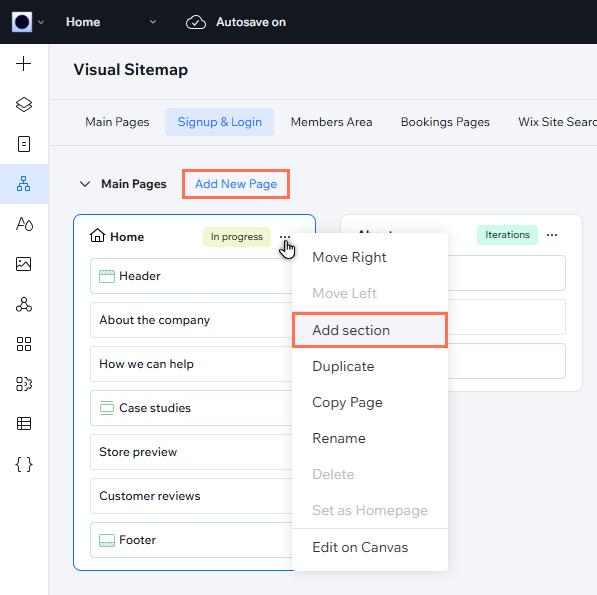
Alternatif olarak, mevcut bir bölümün üzerine gelerek Bölüm Ekle simgesine  tıklayabilirsiniz.
tıklayabilirsiniz.
 tıklayabilirsiniz.
tıklayabilirsiniz.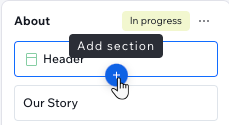
Sayfaları ve bölümleri taşıma
Görsel site krokisi, sayfaları ve bölümleri zahmetsizce istenilen konuma taşıma olanağı sağlayarak site yapısının belirlemesinde esnekliğin ve ekip çalışmasının önünü açar. Site krokisinde sayfaları ve bölümleri serbest bir şekilde istediğiniz konuma sürükleyip bırakabilirsiniz. Ayrıca sayfaları yatay olarak bir kademe sağa/sola ve bölümleri dikey olarak bir kademe yukarıya/aşağıya taşıma olanağınız bulunmaktadır.
Bir sayfayı veya bölümü taşımak için:
- Editörün sol çubuğundaki Görsel Site Krokisi simgesine
 tıklayın.
tıklayın. - Alternatif yolları kullanarak sayfayı/bölümü taşıyın:
- Sürükleyip bırakın: Sayfaları ve bölümleri istediğiniz yere sürükleyip bırakın. Gerekirse bölümleri başka sayfalara taşıyabilirsiniz.
- Bir sağa/sola veya yukarı/aşağı taşıyın:
- İlgili sayfanın/bölümün yanındaki Diğer Eylemler simgesine
 tıklayın.
tıklayın. - Sağa/Sola/Yukarı/Aşağı Taşı'yı seçin.
- İlgili sayfanın/bölümün yanındaki Diğer Eylemler simgesine
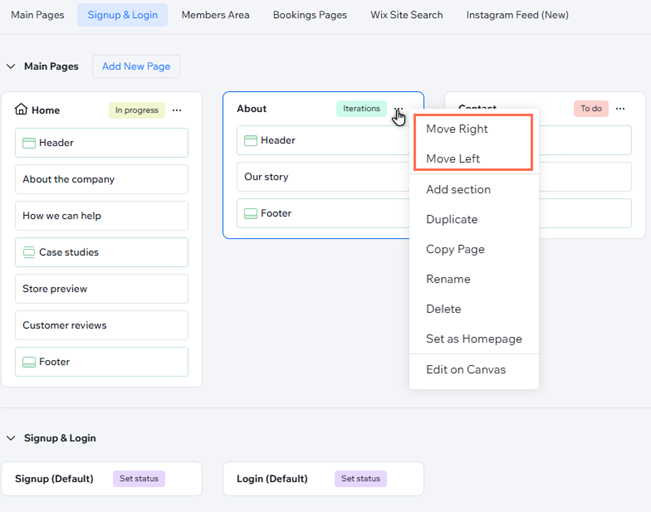
Sayfa durumunu belirleme
Sayfalardaki ilerlemenizi belirtmek amacıyla sayfa durumları atayabilirsiniz. Bu özellik bir sitede ortak çalışma yapan ekiplerin eş güdüm sağlamaları açısından faydalıdır.
Sayfa durumunu belirlemek için:
- Editörün sol çubuğundaki Görsel Site Krokisi simgesine
 tıklayın.
tıklayın. - İlgili sayfanın yanından Durum Belirle'ye tıklayın.
- Sayfayı Hazırlanıyor, Tamam vb. olarak işaretleyin.
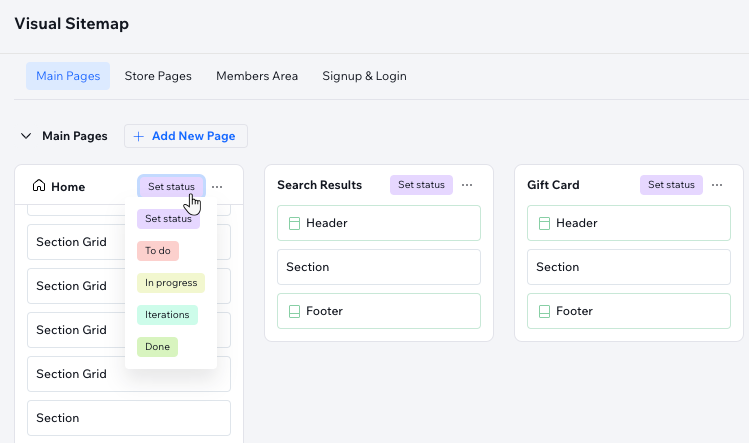
Site krokisini dışa aktarma
Tasarım sürecine geçmeden önce site krokisini müşterinizle paylaşarak onayını alın.
Site krokisini dışa aktarmak için:
- Editörün sol çubuğundaki Görsel Site Krokisi simgesine
 tıklayın.
tıklayın. - En üstteki Diğer Eylemler simgesine
 tıklayın.
tıklayın. - Site Krokisini Dışa Aktar'ı seçin.
İpucu: Site krokisinin bulunduğu bir JPEG dosyası oluşturulur.
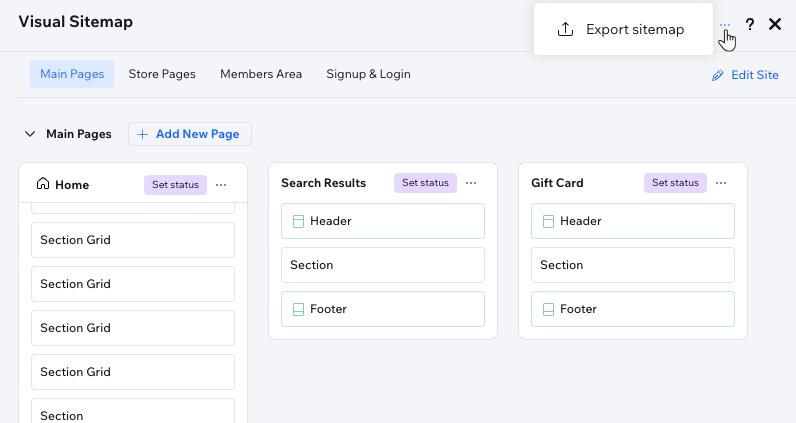
SSS
Daha fazla bilgi edinmek için aşağıdaki sorulara tıklayın.
Görsel Site Haritası paneli tüm site kesme noktalarını gösterir mi?
Dışa aktarılan site krokisi nasıl görünür?
Sayfaları yeniden sıralamak site menüsünü etkiler mi?
Bölümleri taşıdığımda tuvaldeki sıralama değişiyor mu?


